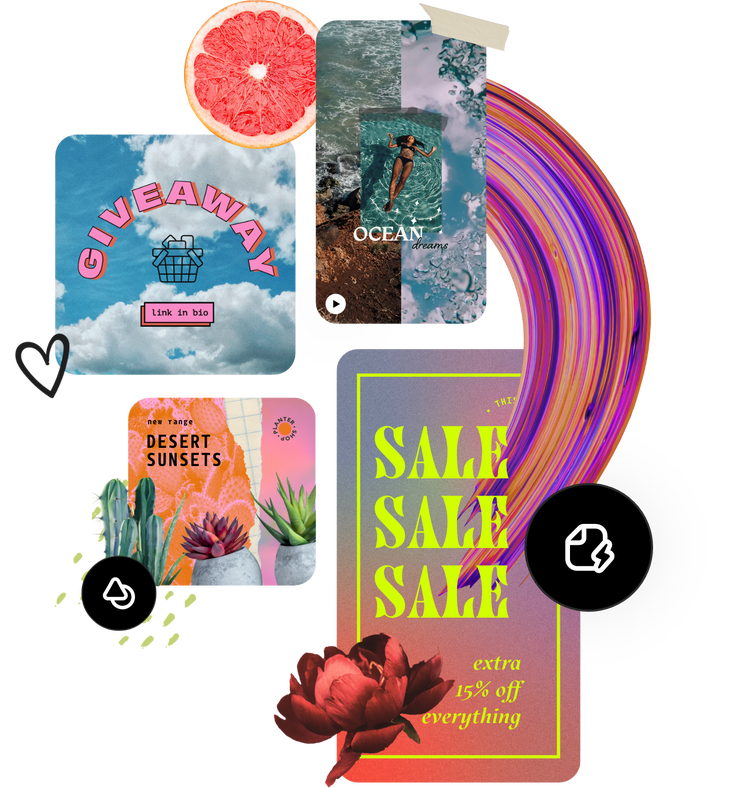종횡비의 중요성
다양한 종횡비에 관해 알아보며 어떤 게 사진에 가장 알맞을지 알아보고, 무료 온라인 도구로 몇 분 만에 이미지의 크기를 조절하세요.

이미지 종횡비란 뭘까요?
종횡비는 이미지의 가로 세로 비례 관계입니다. 카메라에 따라 종횡비도 다르므로, 디지털 카메라, 35mm 필름 카메라, iPhone에 따라 다를 수 있습니다. 이미지의 크기와 종횡비를 이해하는 것은 사진의 구성 방법과 인쇄 크기에 영향을 주기에 중요합니다.
이미지의 종횡비는 치수 비율로, 이미지의 실제 해상도나 픽셀의 수와는 다릅니다. 정사각형 1:1 파일은 500 x 500픽셀이 될 수도, 2500 x 2500픽셀이 될 수도 있습니다.

가장 흔한 종횡비는 뭘까요?
1:1 정사각형 형식은 일부 중형 카메라의 종횡비입니다. Instagram과 Facebook 등 대부분의 소셜 미디어 사이트와도 호환됩니다.
3:2 풀 프레임 DSLR과 APS-C 크롭 센서 카메라는 3:2 센서를 사용합니다.
4:3 스마트폰과 마이크로 포서즈 카메라는 4:3 종횡비로 촬영합니다.
16:9 고해상도 동영상에 사용되며, HDTV 표준 규격인 와이드스크린 형식입니다.

Instagram, Facebook, 인쇄형의 올바른 종횡비는 뭘까요?
사용 용도에 따라 종횡비도 달라집니다. 아래 표에서 종횡비와 자주 쓰이는 크기를 확인할 수 있습니다. Adobe Express로 이미지의 크기를 조절하면 대부분의 사용 용도에 프리셋 종횡비를 사용해 이미지의 크기를 조절할 수 있습니다.

사진의 종횡비를 바꾸는 방법.
이미지로 더 많은 일을 하세요.
Adobe Express를 사용해 인기 종횡비를 선택하거나 이미지를 원하는 크기로 자르세요. 이미지의 종횡비를 조절했다면 이미지를 더욱 향상하고 아름다운 디자인을 만들 수 있습니다. 이미지에 사진 필터, 모양, 아이콘, 서체 등을 추가하세요. 디자인 텍스트나 이미지에 애니메이션나 GIF 스티커를 추가해 눈길을 끄세요. 아무 기기에서나 모든 채널을 위한 아름다운 콘텐츠를 만드는 방법은 무한합니다.